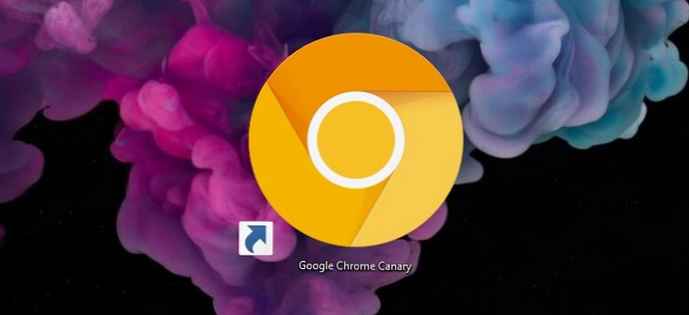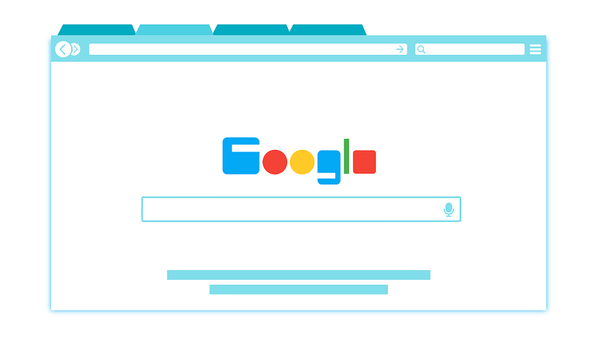U Linux operativnom sustavu, osim "klasične" instalacije programa iz deb-datoteke, često se koristi još jedna metoda instalacije - iz spremišta koja koriste terminal i naredbu sudo. Na primjer, u Ubuntu-u je za instaliranje aplikacije dovoljna instalacija sudo apt-get install program_name. Nekima se ovo može činiti čudnim, ali većina metoda Linuxa preferira ovu metodu smatrajući je najjednostavnijom i najbržom.
Instalaciju programa možete učiniti podjednako prikladnom u sustavu Windows, a uslužni program za posebnu konzolu Chocolatey pomoći će vam u tome. Ovaj vam alat omogućuje brzo pronalaženje, instaliranje i ažuriranje softvera u sustavu Windows na potpuno isti način kao i Linux. Da biste instalirali klijent konzole Chocolatey, otvorite CMD konzolu kao administrator, kopirajte i zalijepite sljedeći redak u nju, a zatim pritisnite Enter:
@powershell -NoProfile -ExecutionPolicy neograničen -Command "iex ((novi objekt net.webclient). DownloadString ('https://chocolatey.org/install.ps1'))" && SET PATH =% PATH%;% ALLUSERSPROFILE% čokoladica \ kanta

U tom će se slučaju Chocolatey klijent preuzeti i instalirati na vaše računalo, kao i katalog dostupnih aplikacija. Na promjene u naredbenom retku i moguću promjenu fontova za slušalice ne obratite pažnju. Možete pregledati popis dostupnih naredbi i drugih informacija pomoći pomoću naredbe choco pomoć. Nažalost, sve je na engleskom, ali da biste radili s klijentom morate znati prilično malo.

Tim čoko lista Navodi dostupne aplikacije. Do danas, baza podataka Chocolatey ima oko 2500 programa. Inače, možete koristiti internetsku verziju kataloga koja se nalazi na chocolatey.org/packages za pregled popisa..
Tim choco install program_name instalira odabranu aplikaciju, naredbu choco update - ažurira ga. Za uklanjanje instalirane aplikacije koristite naredbu čoko deinstalirati. Sve je vrlo jednostavno. Ne zaboravite samo da kada radite s Chocolatey-om, preporučljivo je pokrenuti naredbeni redak kao administrator. Usput, instalacija se izvodi u tihom načinu rada, što je dobra vijest.


Graficirana školjka ChocolateyGUI predstavljena je popisom dostupnih programa i gumba za njihovo instaliranje, uklanjanje i ažuriranje, tako da lako možete shvatiti. Kao i klijent, Chocolatey GUI treba se pokrenuti u naredbenom retku, pokretati kao administrator.
Dobar dan!